Leader sur le marché, Spotify propose une plateforme de streaming de musique et de podcasts. Très complète, elle comporte plusieurs fonctionnalités de personnalisation. Pour une expérience à votre image, il est ainsi possible de rajouter une photo de profil ou de modifier votre pseudonyme. Ce tutoriel vous indique comment procéder en quelques étapes très simples.
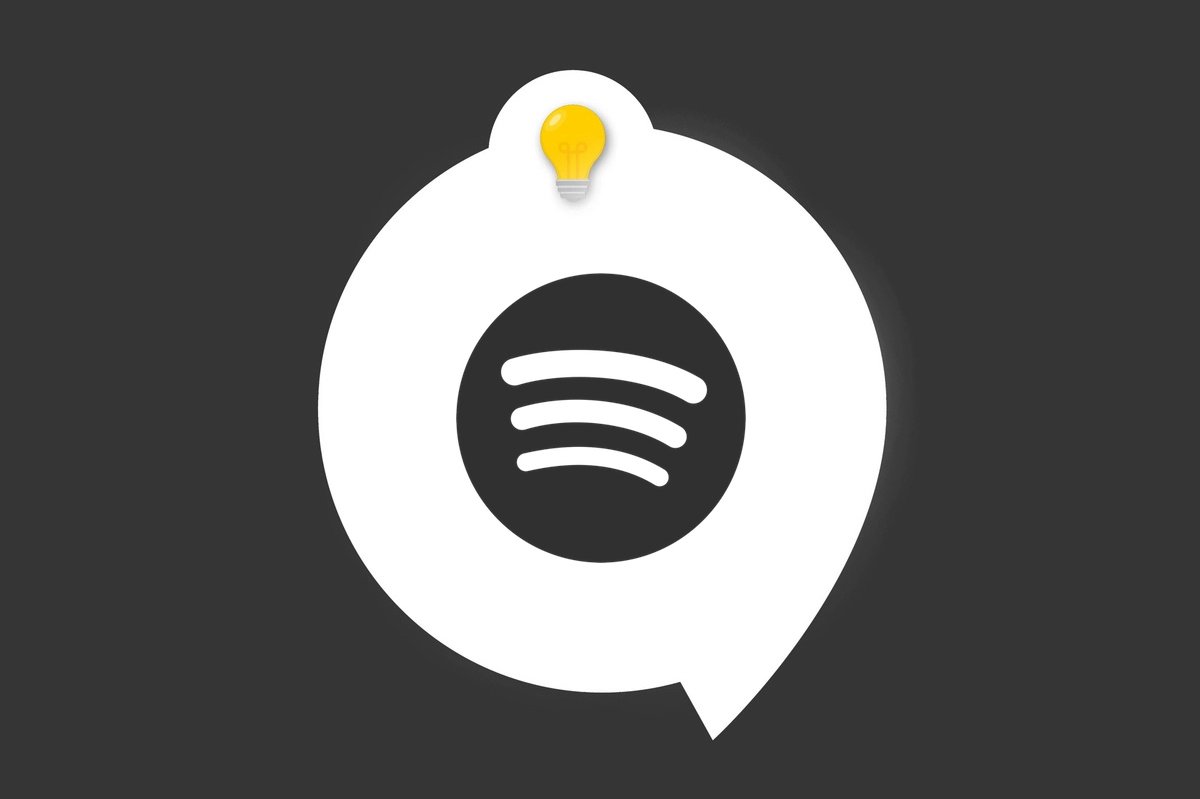

Offre partenaire
En partenariat avec Avast, la rédaction de Clubic a sélectionné les appareils qui combinent innovation, performance et fiabilité. Voici les grands gagnants qui ont marqué l'année 2025 et méritent ce Clubic Awards !
Offre partenaire
Modifier sa photo de profil et son nom d'utilisateur Spotify sur l'application Android
Ouvrez l'application Spotify sur votre téléphone ou sur votre tablette. Pour retrouver le menu de personnalisation, cliquez sur l'icône écrou située en haut et à droite de l'écran d'accueil. Sur la page des préférences, il vous faudra ensuite cliquer sur "Voir le profil" (sous votre pseudonyme).
Depuis votre profil, un clic sur le bouton "Modifier le profil" vous permettra de rejoindre la page de personnalisation. Selon ce que vous souhaitez faire, cliquez sur "Modifier la photo" ou sur votre pseudonyme pour le changer.
En cliquant sur "Modifier la photo" Spotify vous permettra d'accéder à votre galerie de photos personnelles ou de prendre une photo avec la caméra de votre smartphone/tablette. C'est également via ce bouton que vous pourrez supprimer votre photo de profil actuelle.
Après avoir choisi la photo de votre choix, vous pourrez zoomer ou dé-zoomer sur cette dernière d'un simple glissement avec deux doigts. Enfin, cliquez sur "Utiliser la photo" pour la valider.
La dernière étape nécessaire sera simplement de cliquer sur "Enregistrer", situé en haut et à droite de la page de personnalisation du profil.
Modifier sa photo de profil et son nom d'utilisateur Spotify sur pc
La même démarche est possible sur la version Spotify pour pc. Dans un premier temps, rendez-vous sur le menu fléché situé en haut à droite de l'application puis cliquez sur l'onglet "Profil".
Une fois arrivés sur votre page de profil, cliquez sur la grande icône ronde située près de votre nom/pseudonyme pour afficher l'option "Sélectionner une photo".
Une nouvelle fenêtre s'ouvrira et vous permettra de modifier votre nom/pseudonyme, de sélectionner une photo de profil enregistrée sur votre ordinateur ou encore de supprimer la photo existante.
Enfin, cliquez sur le bouton "Sauvegarder" de la même fenêtre pour finaliser la personnalisation de votre profil.
À lire également :
- Tous nos tutoriels sur Spotify
- Comment gérer son compte Spotify ?
- Comment se servir de Spotify ?
- Comment connecter Spotify à d'autres appareils ?
